Turtle Wow:ダウンロードとインストールガイド
元のMMOの複数の再リリースによって駆動されるバニラワールドオブウォークラフトエクスペリエンスへの関心の復活により、多くのプレイヤーは古典的なWOWゲームプレイの強化を求めています。 Discoveryのシーズンはバニラバージョンに注目すべき変更を導入しましたが、Turtle Wowはカスタマイズをまったく新しいレベルに引き上げます。
プライベートサーバーとして、タートルWOWから始めることは、公式のクラシックなWOWサーバーにアクセスすることとは異なります。このガイドでは、Turtle Wowをダウンロードし、Turtle Wowクライアントのインストールプロセスの包括的なウォークスルーを提供する方法について説明します。
Turtle Wowをダウンロードする方法
Turtle Wowのプライベートサーバーでの再生を開始するには、公式のTurtle Wow Webサイトにアクセスしてください。顕著な「クライアントのダウンロード」ボタンを探して、それをクリックしてポップアップメニューにアクセスします。このメニュー内で、「フルクライアントのダウンロード」の下で「クライアントのダウンロード」オプションを選択します。
ダウンロードが進行中で、ホームページに戻り、「サインアップ」ボタンをクリックして、タートルWOWアカウントに登録します。アカウント名、メールアドレス、パスワードを提供する必要があります。アカウント名は、タートルWOWクライアントにログインするために使用されることを忘れないでください。
タートルWOWインストールウォークスルー
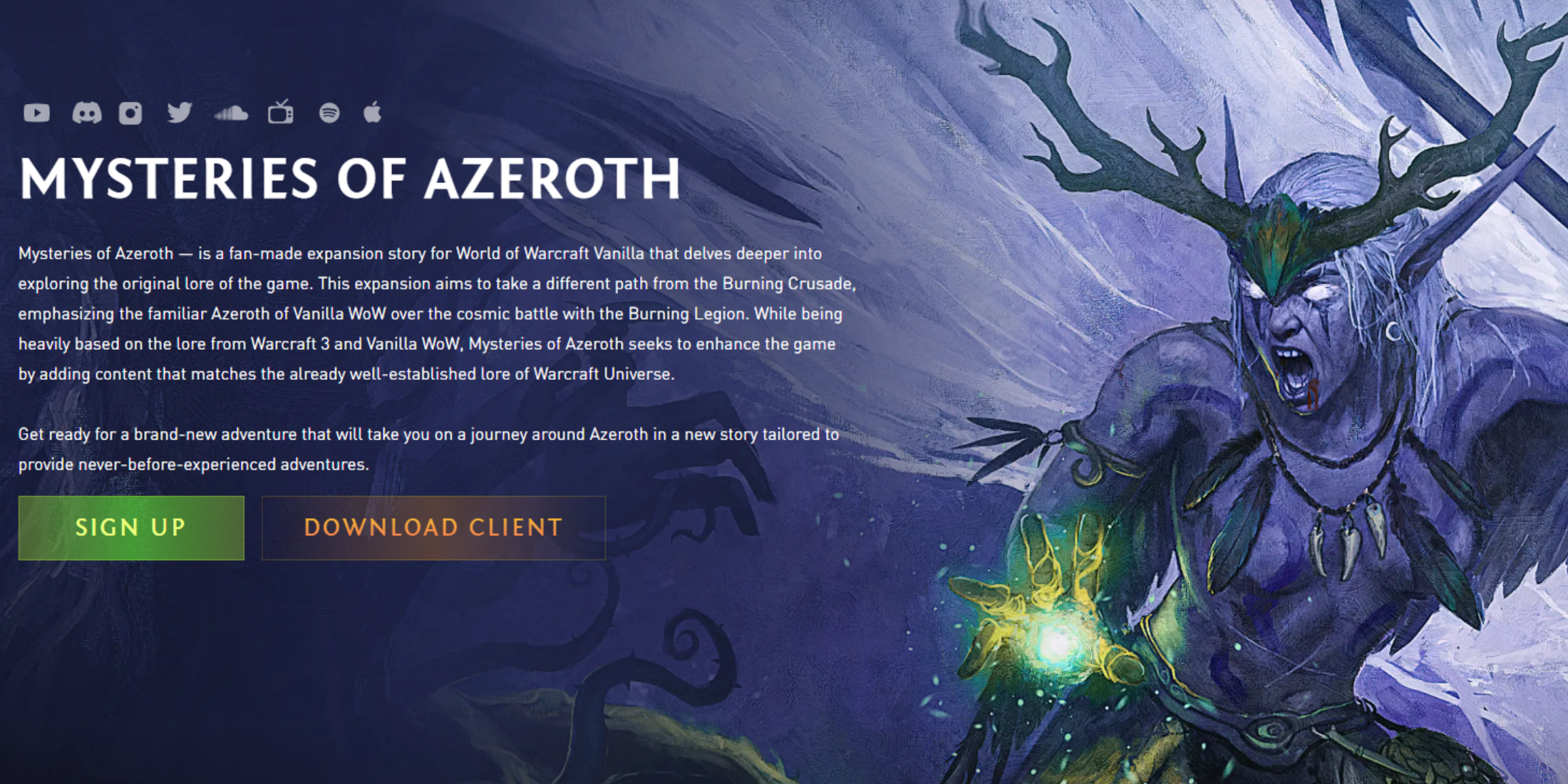 Turtle Wowクライアントがダウンロードが終了した後、圧縮ファイルが保存されたフォルダーを見つけます。このファイルには、「TWMOA」とその後に、現在のパッチバージョンを示す番号が付けられます。ここでは、TWはTurtle Wowを表し、Moaは進行中の主要なコンテンツパッチであるAzerothのミステリーを表しています。後のコンテンツフェーズ中にTurtle Wowをダウンロードすると、TWの後の接尾辞は異なる場合があることに注意してください。
Turtle Wowクライアントがダウンロードが終了した後、圧縮ファイルが保存されたフォルダーを見つけます。このファイルには、「TWMOA」とその後に、現在のパッチバージョンを示す番号が付けられます。ここでは、TWはTurtle Wowを表し、Moaは進行中の主要なコンテンツパッチであるAzerothのミステリーを表しています。後のコンテンツフェーズ中にTurtle Wowをダウンロードすると、TWの後の接尾辞は異なる場合があることに注意してください。
続行するには、ファイルを抽出できるプログラムが必要です。 PCに組み込みのアーカイブツールがない場合は、7-ZIPなどのサードパーティアプリケーションをインストールすることを検討してください。
タートルWOWアーカイブを右クリックして、「抽出」を選択して、お好みのゲームドライブの新しい「タートルワウ」ディレクトリなど、ファイルを選択したフォルダーに解凍します。抽出が完了したら、選択したフォルダーに移動し、Turtlewowアプリケーションを見つけ、クリックしてTurtle Wowランチャーを起動します。
Turtle Wowランチャーは、パッチがない場合は、ゲームを最新バージョンに自動的に更新します。更新が完了したら、[再生]ボタンをクリックしてゲームを開始します。アカウント名とパスワードを入力してログインし、タートルで冒険を始めましょう!
便利な場合は、タートルWOW実行可能ファイルにデスクトップショートカットを作成し、再生するたびに複数のフォルダーをナビゲートする必要性を排除することを検討してください。
- 1 Pokémon GO、2024 年のワイルドエリアイベントでサファリボールを展開予定 Nov 10,2024
- 2 Marvel's Spider-Man 2 が 2025 年 1 月に PC に登場 May 26,2023
- 3 Tomorrow: MMO Nuclear Quest は新しいサンドボックス サバイバル RPG です Nov 15,2024
- 4 Black Myth: Wukong レビュー Fallout Nov 13,2024
- 5 Roblox トルコにおける禁止: 詳細と理由 Mar 10,2024
- 6 ファイナルファンタジー XVI PC ポートが不足している Nov 14,2024
- 7 「GTA 6」は基準を引き上げ、期待を超えるリアリズムを実現 Nov 10,2024
- 8 ドラゴンナイトのクロスステッチがポケモン愛好家を魅了 Nov 08,2024
-
今プレイするのに最適なレーシングゲーム
合計 10
-
撮影ゲームの世界を探索してください
合計 10



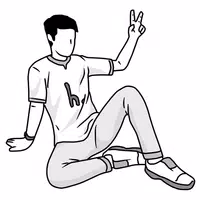
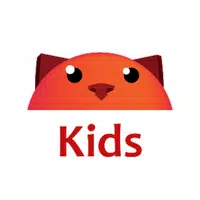









![Business of Loving [v0.12.5i] [Dead End Draws]](https://imgs.96xs.com/uploads/18/1719555107667e5423ef803.jpg)















